Reklama
 Počas mojich pár mesiacov som sa zmienil v MakeUseOf Arch Linux (ďalej len „Arch“) niekoľkokrát. Arch Linux tu však nikdy nebol pokrytý, takže ľudia môžu byť stále trochu zmätení čo sa týka účelu Archu, a čo je dôležitejšie, ako ho nainštalovať a spustiť na svojom výpočtovej. Netreba sa obávať ľudí, pretože som vás dostal jasnou cestou k tomu, ako spustiť Arch systém s GNOME bežiacim na vašom systéme.
Počas mojich pár mesiacov som sa zmienil v MakeUseOf Arch Linux (ďalej len „Arch“) niekoľkokrát. Arch Linux tu však nikdy nebol pokrytý, takže ľudia môžu byť stále trochu zmätení čo sa týka účelu Archu, a čo je dôležitejšie, ako ho nainštalovať a spustiť na svojom výpočtovej. Netreba sa obávať ľudí, pretože som vás dostal jasnou cestou k tomu, ako spustiť Arch systém s GNOME bežiacim na vašom systéme.
O Arch
Arch je distribúcia, ktorá sa sústreďuje na princíp KISS (Keep It Short and Simple). Preto je celá distribúcia veľmi minimalistická a hodnotí správnosť kódu. Arch nemá predvolené hodnoty. Ako varovanie Arch zameriava veľa na terminál. Tak choďte do toho a naštartujte ho, prihláste sa do neho a spustite inštalačný skript, ktorý začne vašu cestu.
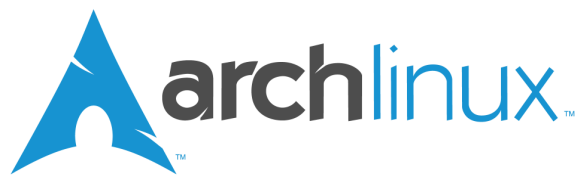
Po úspešnom nainštalovaní základne spoločnosti Arch na pevný disk sa z nej systém zavedie a začne sa inštalácia grafického servera, zvukového servera a prípadne aj prostredie desktopu. Inými slovami, zostavujete si svoj vlastný prispôsobený systém z takmer (ale nie celkom) nuly, takže tu nie je žiaden „tuk“. Mohli by ste nainštalovať akékoľvek prostredie pre stolné počítače, ktoré ponúka, alebo by ste to všetko mohli preskočiť a použiť svoje Arch okno ako server. Čo s tým urobíte, je len na vás.
Začíname
Ako som už povedal, musíte si najskôr stiahnuť základnú ISO z ich webových stránok. Ako skúšobnú inštaláciu použijem VirtualBoxa pretože emulovaný hardvér VirtualBox bude vyžadovať niekoľko rôznych balíkov ako surový hardvér, niekoľko častí tejto série nebude fungovať slovo za slovom. Vždy, keď nastane taký okamih, dáme vám vedieť a pokúsime sa dať jasné pokyny, čo je možné pre váš surový hardvér.
Po dokončení sťahovania budete musieť vypáliť na disk CD alebo USB. Po dokončení tohto postupu choďte na počítač a naštartujte počítač z tohto média a načíta sa na prihlasovaciu obrazovku s pokynmi, ako postupovať ďalej. Na obrazovke sa dozviete, aké sú root a užívateľské prihlasovacie údaje, takže choďte do toho a používajte root root login, pretože budete potrebovať čo najviac povolení na vykonanie inštalácie.
inštalácia
Po úspešnom prihlásení vám na ďalšej obrazovke oznámi, že musíte spustiť /arch/setup spustiť inštalačný skript. Potom vás privíta k inštalácii a bude pokračovať.
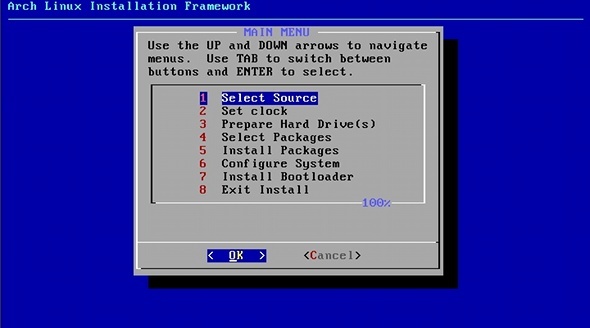
Najprv musíte vybrať zdroj. Pokiaľ ste si nestiahli ISO netinstall, odporúčame vám inštaláciu z CD. Ďalej budete musieť nastaviť hodiny, ktoré by mali byť jednoduché. Musíte si tiež vybrať, či má nastaviť čas BIOS ako UTC alebo miestny čas. Ak na pevnom disku nemáte oddiel Windows, odporúčame vám použiť UTC.
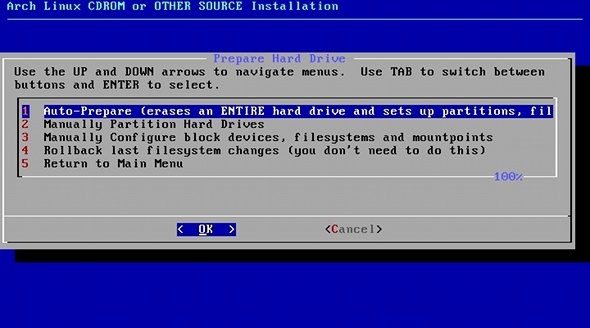
Ďalším krokom je rozdelenie pevného disku. Môžete to urobiť automaticky, kde môžete zadať veľkosti / boot, swap, a kde /home zaberie zvyšok pevného disku. Pred vykonaním zmien budete tiež musieť vybrať systém súborov, ktorý chcete použiť, a prijať posledné potvrdenie.
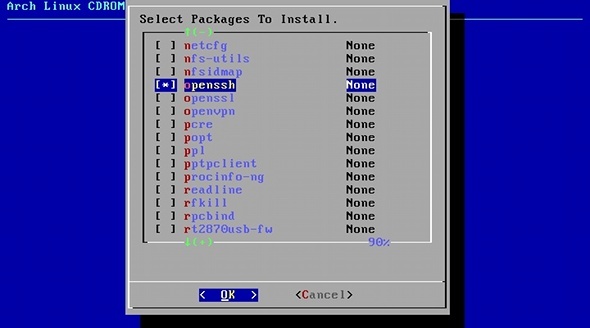
Ďalší krok je výber balíčkov. Najprv sa vás opýta, či si prajete nainštalovať základňu a základňu-devel, ale ak konkrétne nepotrebujete základňu-devel, nainštaloval by som iba základňu. Ďalej získate zoznam ďalších možných balíkov na inštaláciu. Prvé, ktoré sú označené, patria do základnej skupiny, preto ich musíte ponechať. Nižšie sú uvedené niektoré ďalšie balíčky. Mali by ste si to prečítať a zistiť, čo by ste mohli potrebovať, napríklad sudo, tzdata, openssh, hlavičky jadier a prípadne nástroje WiFi. Pomocou medzerníka si môžete vybrať balíčky, ktoré chcete, a stlačením klávesy Enter prejdete na ďalšiu obrazovku.
Po výbere balíkov, ktoré sa majú nainštalovať, je ďalším krokom ich skutočná inštalácia.
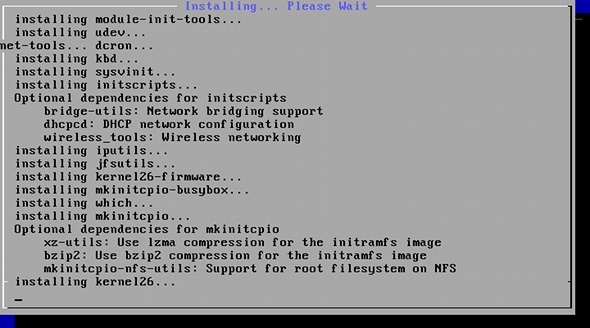
Len za pár minút sa zobrazí obrazovka s informáciou o dokončení inštalácie. Ak chcete opustiť túto fázu, stlačte kláves Enter. V ponuke vás opäť privítajú.
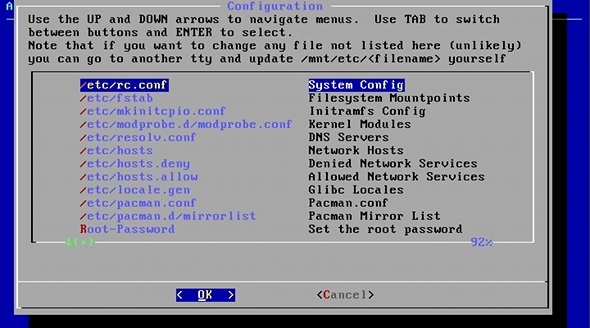
Ďalej musíte svoj systém nakonfigurovať na čokoľvek, čo je momentálne možné konfigurovať. Najprv musíte upraviť /etc/rc.conf. Vyberte tento súbor a potom prejdite nadol, kým nenájdete meno hosťa. Medzi úvodzovkami zmeňte myhost na niečo, čo identifikuje váš počítač. Ostatné predvolené hodnoty by mali byť v poriadku. Stlačením klávesov Ctrl + X a Y uložte a pokračujte ďalej /etc/pacman.d/mirrorlist. Tu musíte prejsť zoznam a vybrať niektoré servery, z ktorých chcete aktualizácie sťahovať.
Najlepšie by ste mali povoliť servery, ktoré sú geograficky blízko vás. Ak chcete povoliť server, musíte pred riadok odstrániť znak #. Keď to urobíte na všetkých serveroch, ktoré chcete skontrolovať, uložte ich pomocou klávesov Ctrl + X a Y. Nakoniec musíte nastaviť svoje root heslo, ktoré je samozrejmé. Teraz môžete prejsť do dolnej časti ponuky a stlačiť hotový.
Final Stretch
Nakoniec nainštalujte GRUB. Ak máte iné operačné systémy, budete ich musieť pridať do konfigurácie. Žiada vás o potvrdenie. Vyberte, kam chcete nainštalovať, nechať ho nainštalovať, stlačte OK a reštartujte zadaním reštartu. Konečne ste hotoví!
Ak sledujete tento článok, ako prebiehala inštalácia systému Arch Linux? Je potrebné niečo vylepšiť? Ak ste to ešte neskúšali, pôjdete? Dajte nám vedieť v komentároch!
Danny je senior na University of North Texas, ktorý má všetky aspekty softvéru s otvoreným zdrojom a Linuxu.
